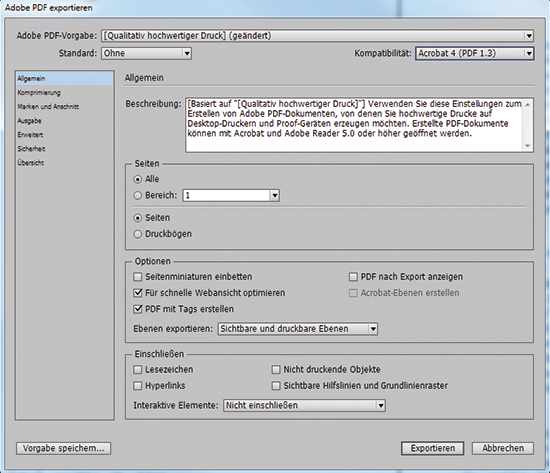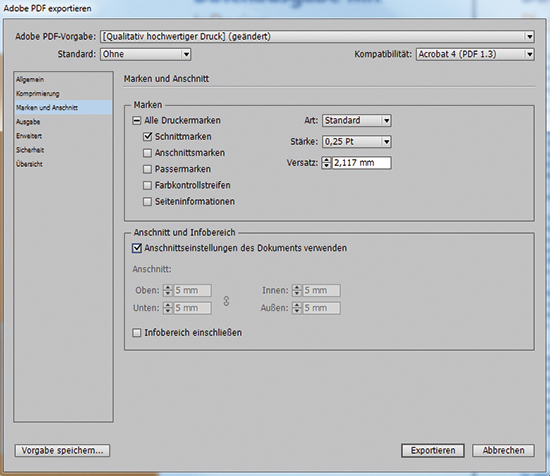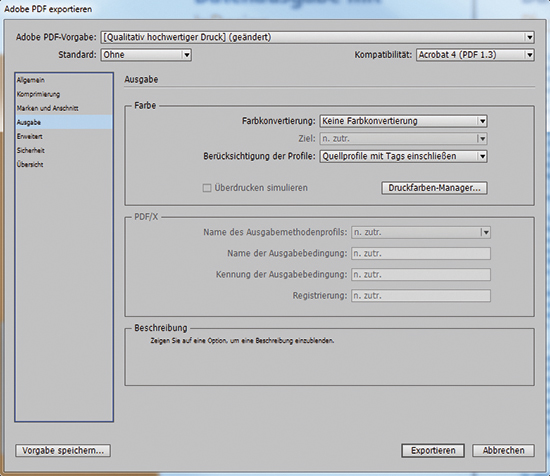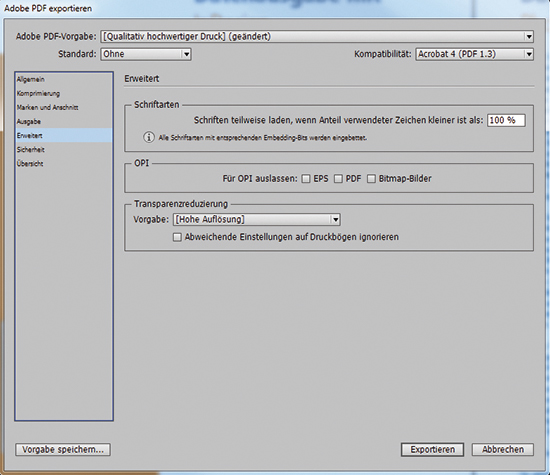"Wie funktioniert die Datenausgabe mit Adobe InDesign?"
Wenn Sie eine PDF-Datei aus Adobe InDesign ab Version CS2 erzeugen wollen, gehen Sie auf "Datei, Adobe PDF Vorgaben" und wählen die Option "Qualitativ hochwertiger Druck" aus. Legen Sie zunächst den Speicherort fest und vergeben Sie einen Dateinamen. Im Fenster "Allgemein" wählen Sie bei der Kompatibilität "Acrobat 4 (PDF 1.3)" aus. Weitere Einstellungen für die Datenausgabe sind von InDesign voreingestellt und können mit der folgenden Abbildung abgeglichen werden:
Die "Komprimierung" im zweiten Fenster lassen Sie bitte wie von InDesign vorgegeben unverändert. Im Bereich "Marken und Anschnitt" geben Sie uns die Schnittmarken und den Anschnitt an. Der Anschnitt ist sehr wichtig, da Sie dadurch weiße Blitzer beim Schneiden vormeiden. Wenn Sie beim Anlegen des Dokuments den Anschnitt bereits berücksichtigt haben, brauchen Sie lediglich die Option "Anschnittseinstellungen des Dokuments verwenden" auszuwählen. Es darf in keinem Fall 0 mm in Ihrem Fenster angezeigt werden. Haben Sie den Anschnitt manuell in Ihrem Dokument angelegt, nehmen Sie das Häkchen im Anschnittbereich weg und vergeben für jede Seite einen Anschnitt von mindestens 3 mm und maximal von 5 mm:
Bei der "Ausgabe" deaktivieren Sie bitte die Farbkonvertierung. Änderungen dieser Einstellung sind mit Vorsicht zu genießen, da es zu unerwünschten Farbkonvertierungen kommen kann, welche sich dann in Ihrem Druckprodukt widerspiegeln würden:
Zuletzt setzen Sie im Fenster "Erweitert" die Transparenzreduzierung auf "Hohe Auflösung", wenn Sie Transparenzen in Ihrer Datei verwenden:
Achtung: Generell ist mit Transparenzeffekten höchste Vorsicht geboten. Vor der Ausgabe prüfen Sie bitte, ob Sie keine Sonderfarben in Verbindung mit Transparenzen einsetzen. Eine Wandlung der Sonderfarbe nach CMYK ist bei dieser Kombination zumeist fehlerhaft.
Im letzten Fenster "Übersicht" haben Sie die Möglichkeit, alle getroffenen Einstellungen noch einmal zu überprüfen. Ist alles in Ordnung, können Sie Ihre PDF-Datei exportieren.
Datenausgabe und PDF-Erstellung mit weiteren Adobe-Produkten
Sollten Sie für die Datenausgabe nicht InDesign, sondern eine andere Software von Adobe verwenden, so finden Sie hier noch weitere Anleitungen dazu:
- "Wie funktioniert die Datenausgabe mit Adobe Illustrator?"
- "Wie funktioniert die Datenausgabe mit Adobe Photoshop?"
- "Was muss ich bei der Erstellung von PDF-Druckdaten beachten?"